윈도우11 시간 날짜 오류 동기화 설정 - 국가 언어설정 변경
윈도우11 시간 날짜 오류 동기화 설정 - 국가 언어설정 변경
컴퓨터를 사용하면 자동적으로 각 나라별 시간과 날짜가 자동으로 동기화되는데 이 날짜와 시간이 잘못 동기화가 되어 과거로가거나 미래로 가게되면 인터넷 접속시 오류를 일으키는 위험이 있습니다. 뿐만 아니라 바이러스에 감염될 확률이 높기 때문에 늘 윈도우 실시간보호 및 윈도우디펜더를 통해 보안설정을 해야합니다.
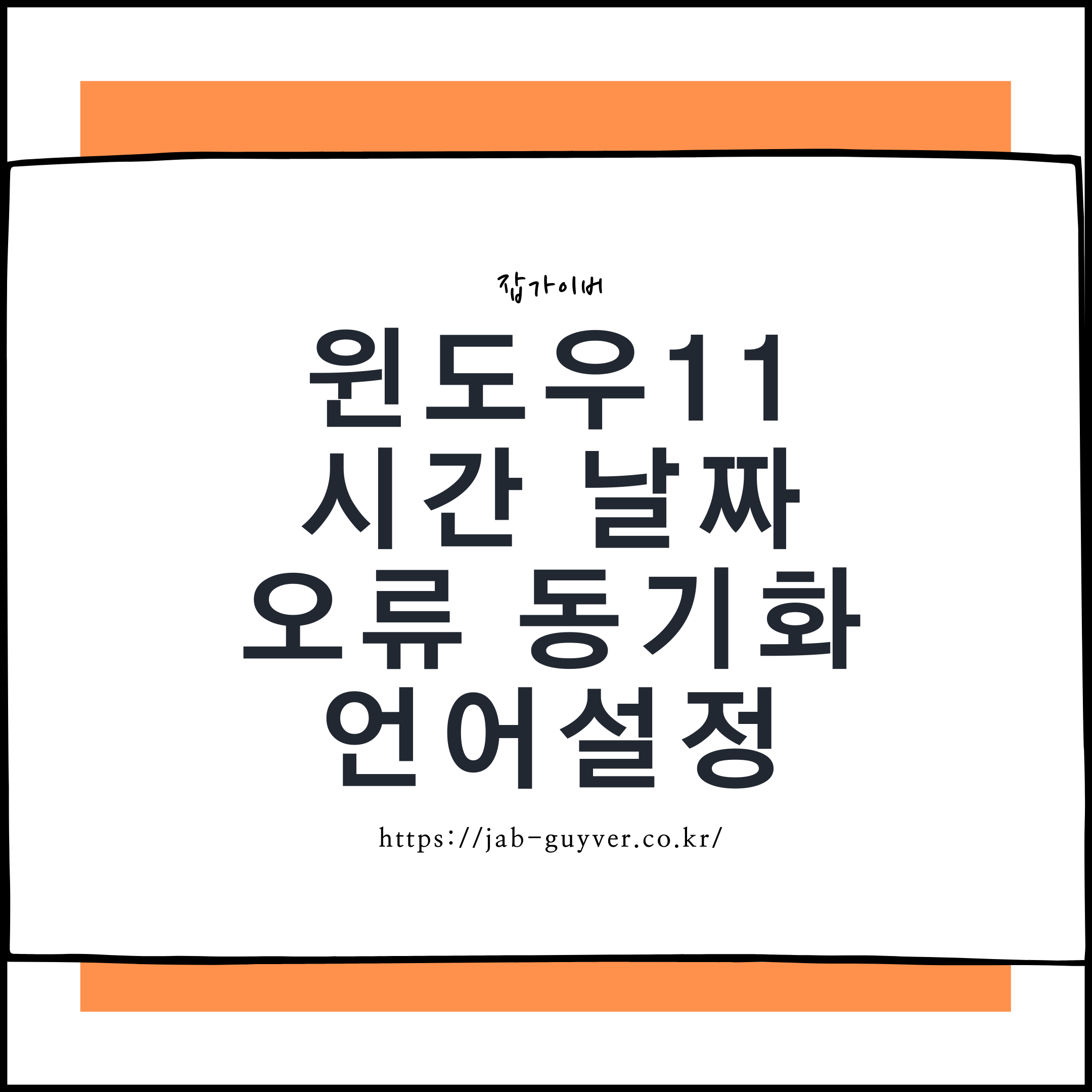
그리고 현재 사용하고 있는 윈도우11 시간 날짜가 잘못된 경우 제대로 "대한민국"지역설정을 대한민국으로 변경하여 자동동기화 하는 방법에 대해 알아보도록 하겠습니다.
윈도우10 한글판 영문 영어 언어팩 설치 변경방법
윈도우10 한글판 영문 영어 언어팩 설치 변경방법 MS에서 제공하는 OS인 윈도우는 한글언어부터 시작해서 영어,일본어,중국어등 세계 다양한 언어를 제공하는데 보통 한국에서 구입한 윈도
jab-guyver.co.kr
윈도우11 시간 및 언어설정

내PC -> 속성으로 들어갑니다.

왼쪽탭에서 시간 및 언어를 선택하면 현재 사용하고 있는 윈도우11 운영체제의 날짜 및 시간, 언어 및 지역을 통해 표준시간대를 자동으로 설정할 수 있습니다.
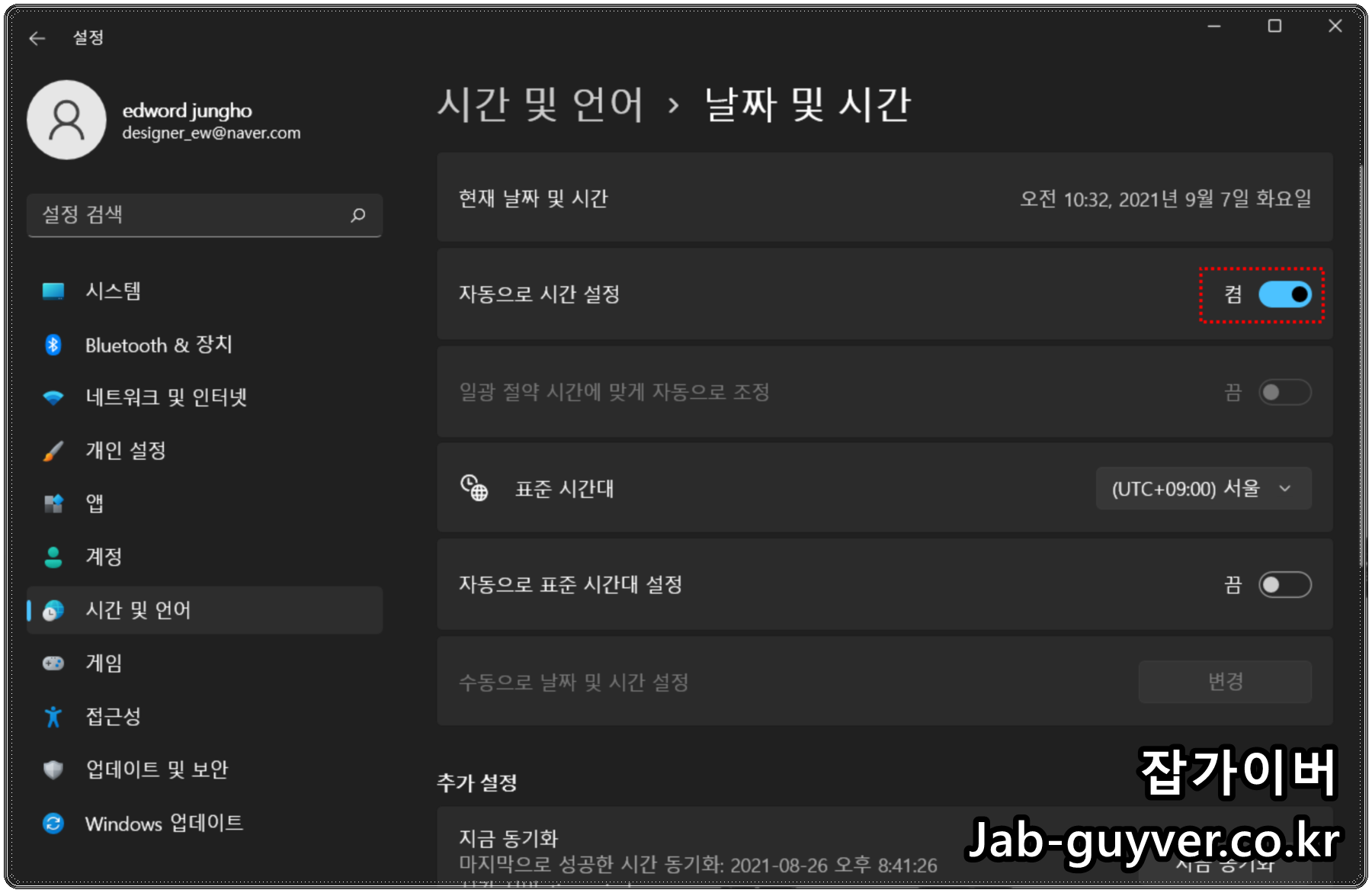
날짜 및 시간을 선택해 자동으로 시간설정을 활성화합니다.
그리고 현재 날짜 및 시간의 표기방법은 취향에 맞게 선택할 수 있습니다.
그리고 만약 날짜 및 시간을 자동으로 동기화 하더라도 시간이 잘 맞지 않는 경우가 있습니다.


그런경우 지금 동기화를 통해 윈도우 서버에서 발급되는 시간으로 업데이트합니다.
이후 관련 링크에서 언어 및 지역선택을 통해 현재 거주하는 국가 "나라"를 선택합니다
현재 대한민국에 거주한다면 국가를 한국을 선택해 한국시간 및 날짜로 표기하게 합니다.
만약 미국이나 필란드,헝가리,프랑스등 다양한 국가의 시간으로 윈도우11 시간 및 날짜 동기화가 진행됩니다.

그 외에도 한글판 윈도우 외에도 다양한 언어로 윈도우 언어팩을 추가하고 싶거나 키패드를 추가하고 싶다면 기본 언어 설정을 통해 원하는 언어를 추가합니다.
윈도우10 한글판 영어 기본언어 변경 설치방법 - 노랗it월드
윈도우10 한글판이 설치되어 있는데 추가로 영어나 중국어 일본어등 다른 언어를 추가로 설치하고 해당 언어를 기본언어로 변경하는 방법에 대해 알아보겠습니다.
yellowit.co.kr
윈도우10 날짜 시간 오류 동기화 설정
윈도우10 날짜 시간 오류 동기화 설정 요즘 탁상달력을 잘 보지 않는 이유중 하나가 바로 윈도우에서 제공하는 달력을 주로 사용하기 때문인 거 같은데요 그만큼 작업표시줄의 시계와 달력
jab-guyver.co.kr
윈도우10 시계 날짜 사라짐 작업표시줄 설정
윈도우10 시계 날짜 사라짐 작업표시줄 설정 윈도우10에서 우측하단에 보면 시계와 날짜 2가지가 표시됩니다. 이를 통해 컴퓨터를 하면서도 시간과 요일등을 간단하게 확인하느것이 가능한
jab-guyver.co.kr
윈도우 일본어 글꼴 설치 및 언어삭제 방법
윈도우 일본어 글꼴 설치 및 언어삭제 방법 마이크로소프트가 제공하는 컴퓨터 운영체제인 윈도우에서는 다양한 언어를 지원하고 있으며 기본적으로 한국에서 설치하는 윈도우에는 한글
jab-guyver.co.kr
'IT 리뷰 > 윈도우 Tip' 카테고리의 다른 글
| 컴퓨터 느려짐 윈도우10 최적화 설정 - 10가지 방법 (0) | 2021.12.03 |
|---|---|
| 윈도우10 시작버튼 먹통 윈도우 로고 검색 안될때 (0) | 2021.11.10 |
| C드라이브 포맷 - 윈도우 설치 파티션 삭제 (0) | 2021.11.07 |




댓글